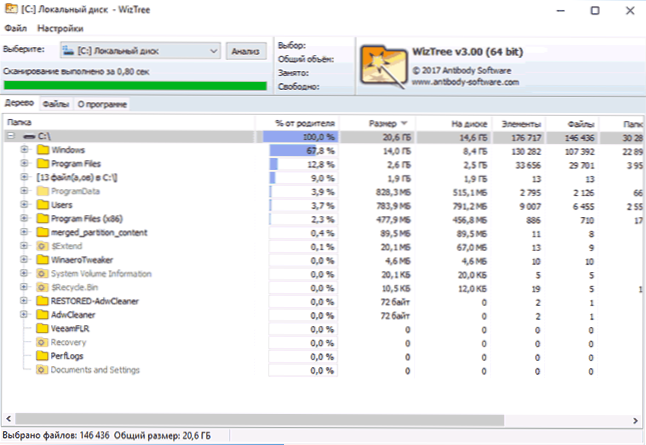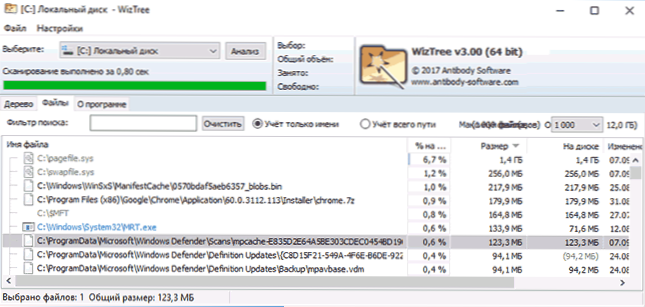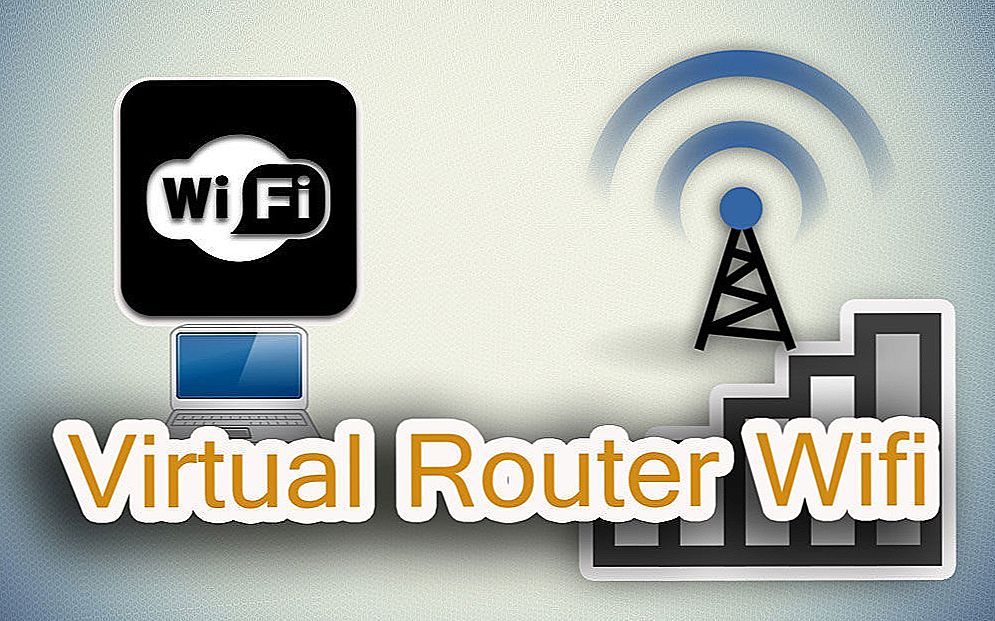Одна з найчастіших проблем користувачів - невідомо куди пропадає місце на жорсткому диску комп'ютера і для цілей аналізу, що саме займає місце, існують платні і безкоштовні програми, про деякі з яких я раніше писав в статті Як дізнатися чим зайняте місце на диску.
Одна з найчастіших проблем користувачів - невідомо куди пропадає місце на жорсткому диску комп'ютера і для цілей аналізу, що саме займає місце, існують платні і безкоштовні програми, про деякі з яких я раніше писав в статті Як дізнатися чим зайняте місце на диску.
WizTree - ще одна безкоштовна програма для аналізу вмісту жорсткого диска, ssd або зовнішнього накопичувача, серед переваг якої: висока швидкість роботи і наявність російської мови інтерфейсу. Саме про цю програму і піде мова далі в статті. Також може бути корисним: Як очистити диск C від непотрібних файлів.
установка WizTree
Програма WizTree доступна для безкоштовного завантаження на офіційному сайті. При цьому я рекомендую завантажувати не вимагає установки Portable версію програми (посилання "portable zip" на офіційній сторінці).
За замовчуванням у програмі відсутня російську мову інтерфейсу. Щоб встановити його, завантажте ще один файл - Russian в розділі Translations на тій же сторінці, розпакуйте його і скопіюйте папку "ru" в папку "locale" програми WizTree.

Після запуску програми, зайдіть в меню Options - Language і виберіть російську мову інтерфейсу. З якоїсь причини, після першого запуску програми вибір російського у мене був недоступний, але з'явився після закриття і повторного запуску WizTree.
Використання WizTree для перевірки, чим зайняте місце на диску
Подальша робота з програмою WizTree, думаю, не повинна викликати складнощів навіть у початківців користувачів.
- Виберіть диск, вміст якого потрібно проаналізувати і натисніть кнопку "Аналіз".
- На внесок "Дерево" ви побачите деревоподібну структуру папок на диску з інформацією про те, скільки займає кожна з них.
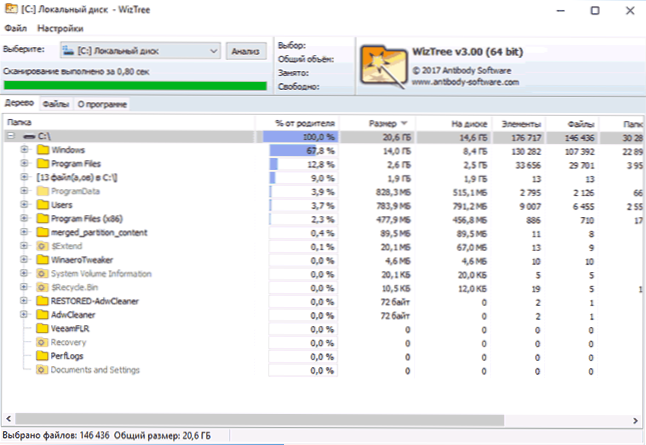
- Розгорнувши будь-яку з папок, ви можете переглянути, які вкладені папки і файли займають місце на диску.
- Вкладка "Файли" відображає список всіх файлів на диску, найбільші з яких розташовуються у верхній частині списку.
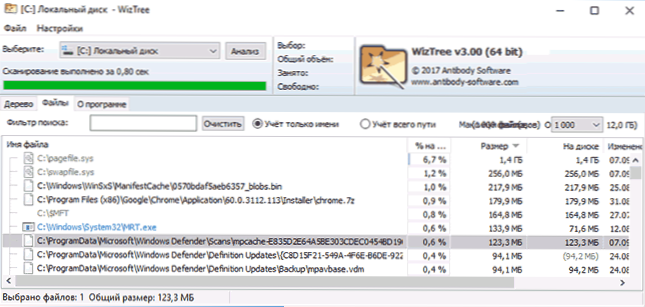
- Для файлів доступно контекстне меню Windows, можливість переглянути файл в провіднику, а при бажанні - видалити його (це ж можна зробити і просто клавішею Delete на клавіатурі).

- При необхідності, на вкладці "Файли" ви можете використовувати фільтр для пошуку тільки певних файлів, наприклад, тільки з розширенням .mp4 або .jpg.
Мабуть, це все на тему використання WizTree: як і було зазначено, досить просто, але і цілком ефективно для того, щоб отримати уявлення про вміст свого диска.
У разі, якщо ви виявите якийсь незрозумілий, що займає багато місця файл або папку в програмі,не рекомендую відразу видаляти їх - для початку пошукайте в Інтернеті, що це за файл або папка: можливо, вони необхідні для належного функціонування системи.
На цю тему може виявитися корисним:
- Як видалити папку Windows.old
- Як очистити папку WinSxS